この記事では、インフォトップの注文ID(購入者ID)の確認方法について解説していきます。
まずはインフォトップにログイン
まずは、以下のリンクをクリックしてインフォトップにログインします。
すると、インフォトップのトップページにアクセスできるので、右下に表示される「購入者ログインはこちら」をクリックします。
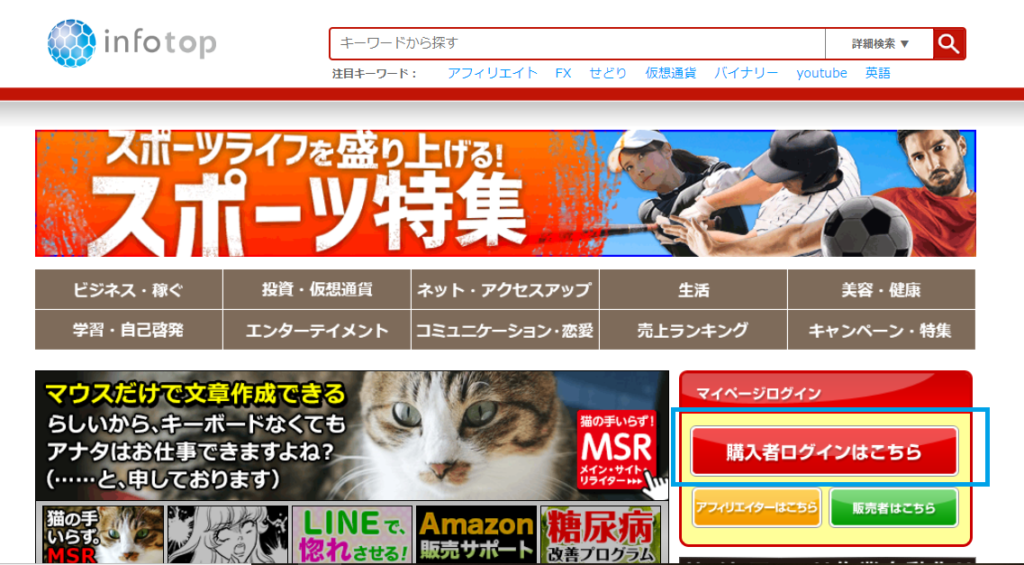
「マイページログイン」というページに移動し、メールアドレスとパスワードを要求されるので、それぞれ入力した後に「ログインボタン」をクリックします。
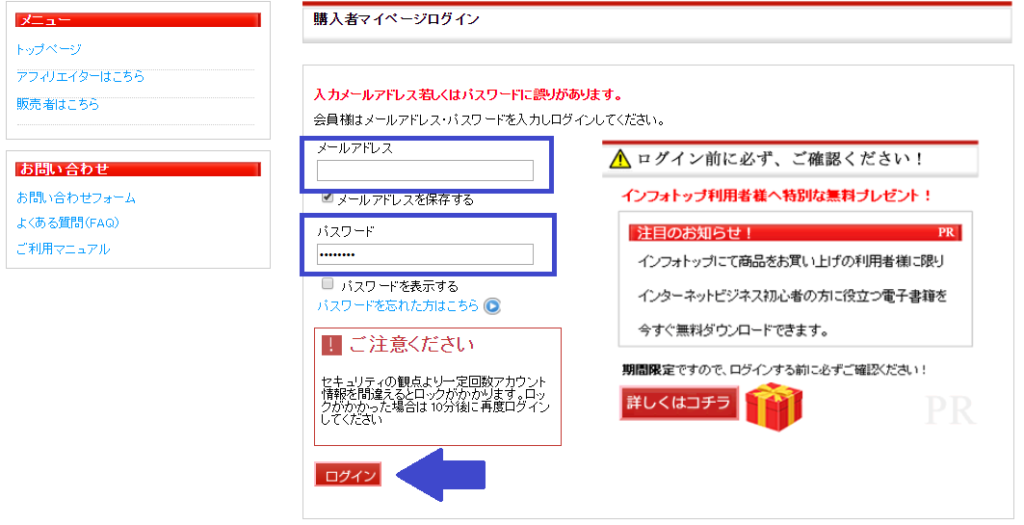
※メールアドレスとパスワードは商材を購入する時に設定したものです。
マイページに無事ログインできると、このような画面が表示されます。
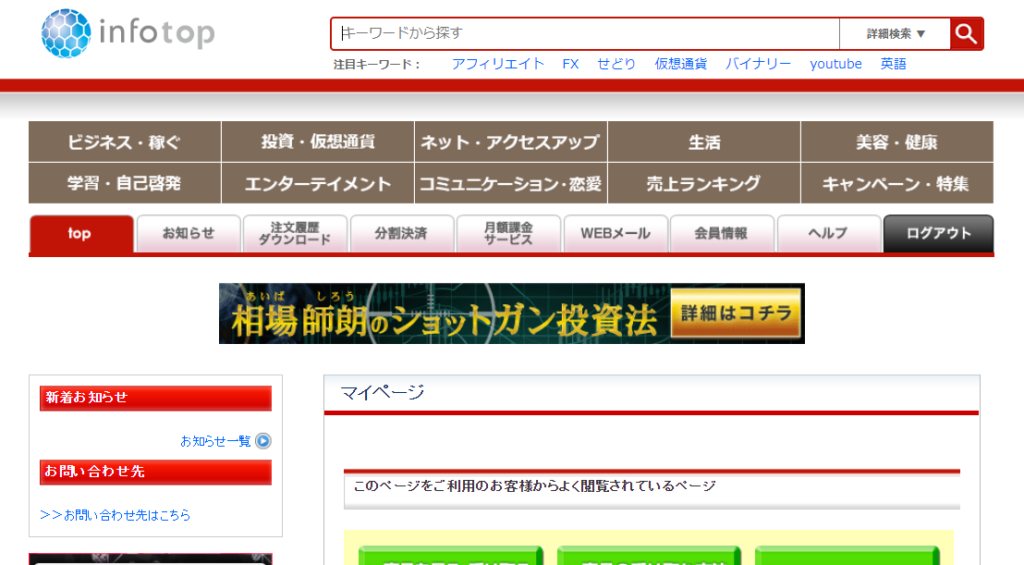
広告バナーの上に「注文履歴・ダウンロード」というボタンが出てきますので、そちらをクリックしてください。
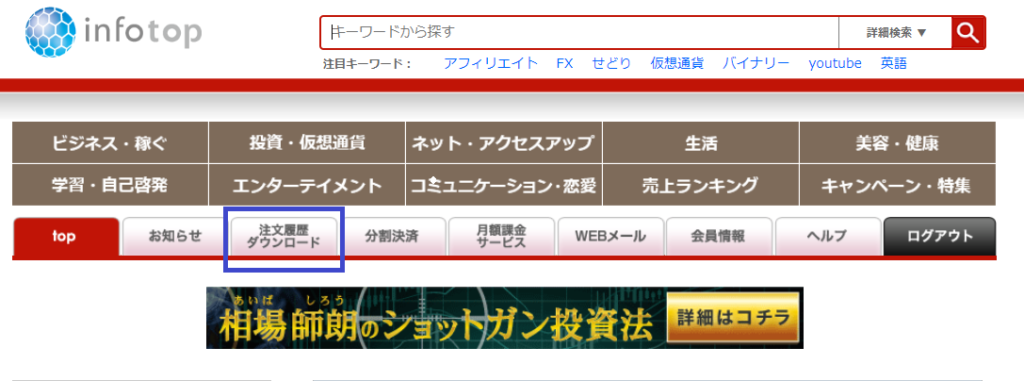
すると、以下のようなページに移動するはずです。
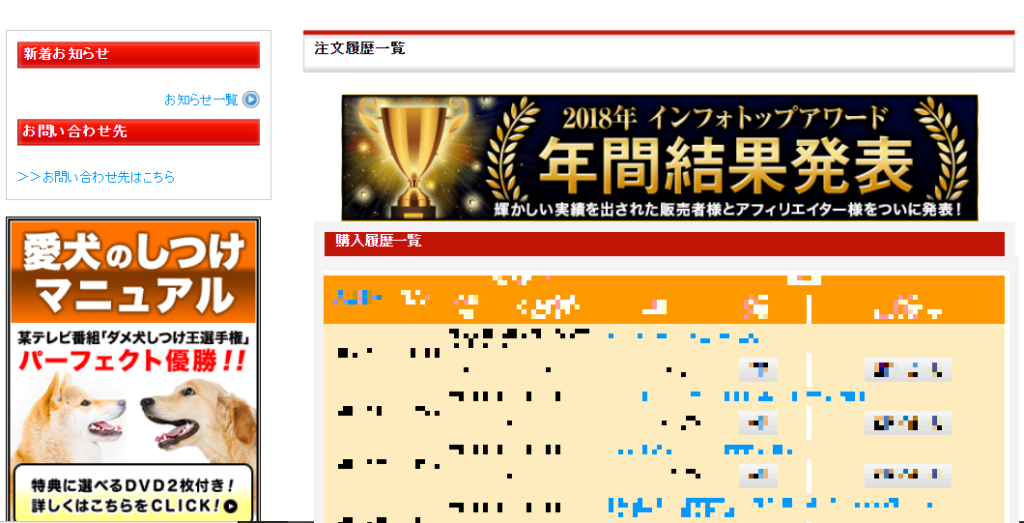
こちらのページでは、自分が購入した商材や特典を確認することができます。
「購入履歴一覧」という項目を見て頂くと、左から2番目の枠内に「注文ID」と書かれているのを発見できるはずです。
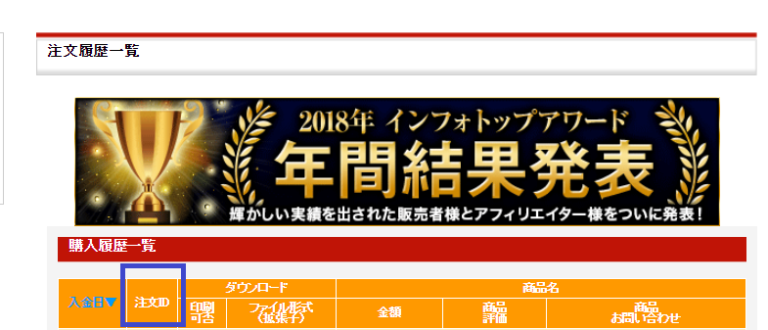
そこで、該当商材の注文IDを確認することができます。
※当ブログから商材をご購入された方は、私に記載の注文IDをお知らせください。
「入金日」と「商材名」も併せて確認
さらに、このページでは「入金日」と「商材名」も合わせて確認することができます。
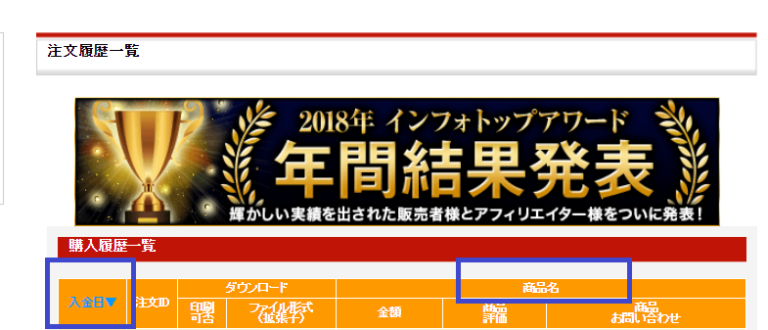
こちらも当サイトオリジナル特典を受け取る際に必要となりますので、確認して頂ければと思います。
インフォトップの注文IDはメールでも確認することができる
商材の注文IDは、インフォトップのマイページにログインして確認するだけではなく、メールでも確認することが可能です。
インフォトップに登録したEメールを確認すると、以下のようにメールが送付されているはずです。
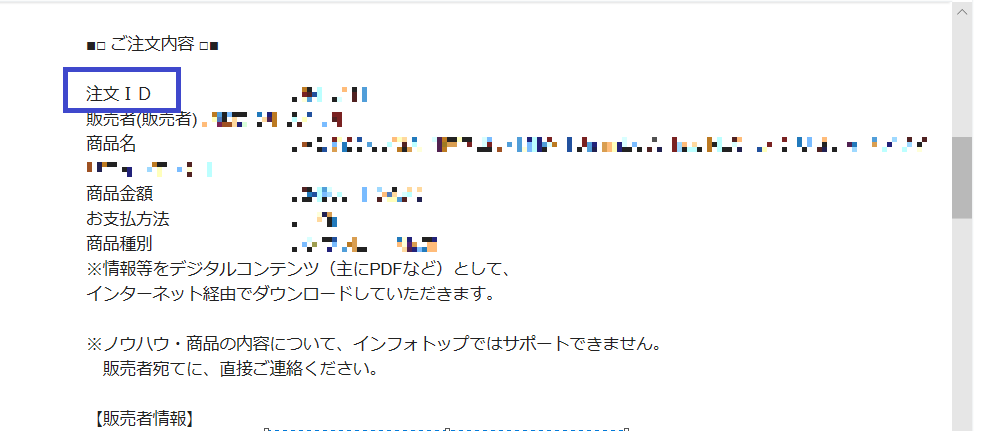
こちらにも注文IDが表示されていますので、確認して頂ければと思います。

